
ونڈوز 10 میں آپ کے کمپیوٹر میں موجود Xbox ون پر آپ کے Xbox ون کھیل کو اسٹریم کرنے کی صلاحیت شامل ہے۔ یہ ایک عمدہ ٹھنڈی خصوصیت ہے جس کے بارے میں ہم آج کے بارے میں مزید بات کریں گے۔
اگر آپ کے پاس ایک ایکس بکس ون ہے تو ، آپ کو یہ احساس نہیں ہوگا کہ آپ اپنے کھیلوں کو بغیر کسی اضافی سافٹ ویئر یا ہارڈ ویئر کے اپنے ونڈوز 10 پی سی پر چلا سکتے ہیں۔ آپ سب کی ضرورت آپ کا گیمنگ کنسول اور آپ کا ڈیسک ٹاپ یا لیپ ٹاپ ہے۔ ایکس بکس ایپ پہلے ہی انسٹال ہوچکی ہے ، لہذا اس کو چلانے اور چلانے میں محرومی کو کچھ ہی مختصر وقت لگنے چاہئیں۔
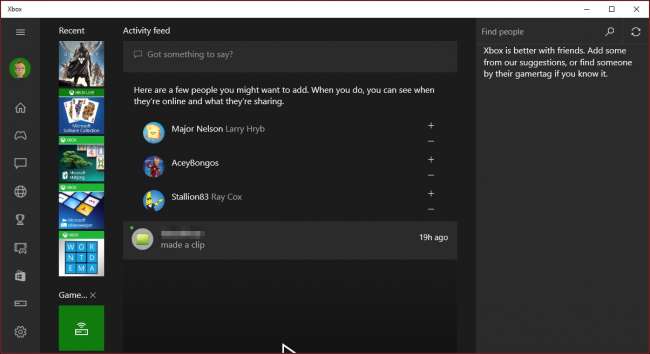
بائیں ہاتھ کے کنارے کے ساتھ ، نیچے کے قریب ، ایک "رابطہ" بٹن ہے۔ اگر آپ اس پر کلک کرتے ہیں تو ، آپ اپنے ایکس بکس ون سے منسلک ہوجائیں گے۔ اس معاملے میں ، ہم اسے آن کرسکتے ہیں۔
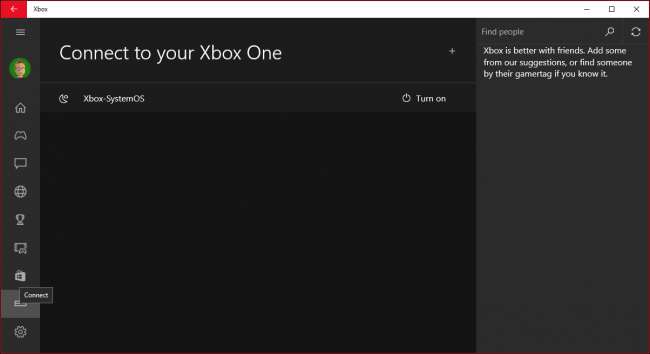
تاہم ، اگرچہ ہم جڑے ہوئے ہیں ، ہمیں اپنے کمپیوٹر پر واقعی استعمال کرنے سے پہلے ہمیں کنسول پر سائن ان کرنے کی ضرورت ہوگی۔
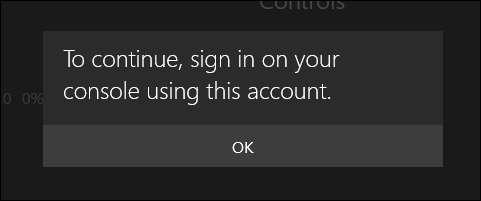
ایک بار جڑ جانے کے بعد ، آپ متعدد اختیارات تک رسائی حاصل کرسکتے ہیں۔ اپنی فرصت میں انہیں محسوس کرنے میں ایک منٹ لیں۔ بہرحال ، ہم سب سے زیادہ فکر مند ہیں اس سلسلے کے آپشنز کے ساتھ جو آپ سب سے اوپر دیکھتے ہیں۔
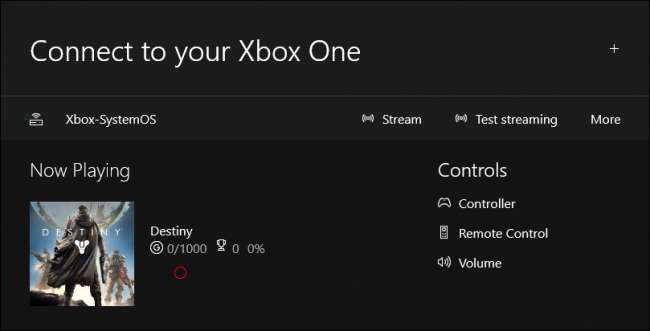
اگر آپ نے اپنے ٹی وی کو اپنے ایکس بکس ون سے منسلک کیا ہے تو ، آپ اپنے پی سی کو ریموٹ کنٹرول کے طور پر استعمال کرسکتے ہیں۔
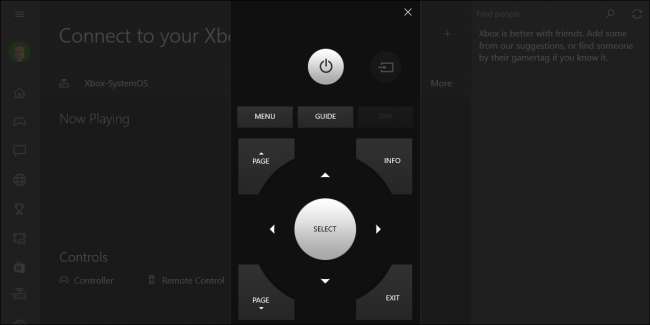
ایک آپشن بھی ہے جس کے ذریعے آپ آن اسکرین کنٹرولر استعمال کرسکتے ہیں۔ ظاہر ہے کہ یہ کھیلوں کے ل much زیادہ کام نہیں آئے گا ، لیکن آپ کم از کم اس کے ساتھ مینوز پر جا سکتے ہیں۔
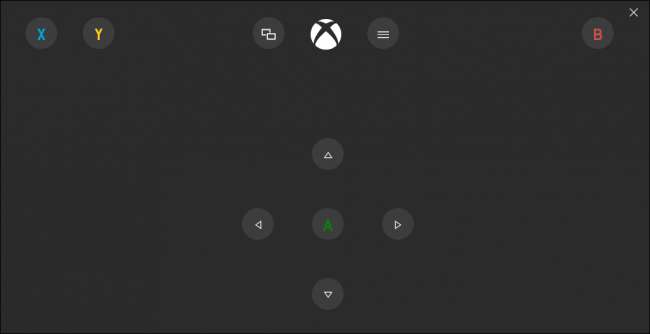
آخر میں ، "مزید" مینو کے تحت ، آپ کو رابطہ منقطع کرنے ، کنسول کو بند کرنے کے ساتھ ساتھ اسے بھول جانے کے اختیارات بھی مل جائیں گے۔
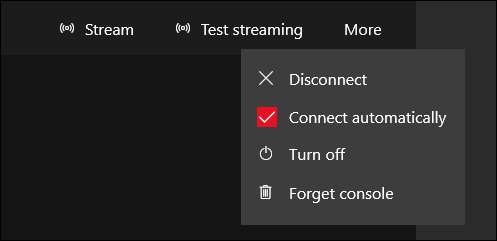
ہمارا مشورہ ہے کہ پہلے آپ اسٹریمنگ ٹیسٹ کریں۔ یہ نظام آپ کے سسٹم اور نیٹ ورک کے ل for بہترین خصوصیات کا تعین کرے گا۔ اگر آپ ایتھرنیٹ کیبل کے ذریعہ اپنے پی سی اور ایکس بکس ون کو اپنے روٹر سے جوڑتے ہیں تو یہ بہتر ہے۔
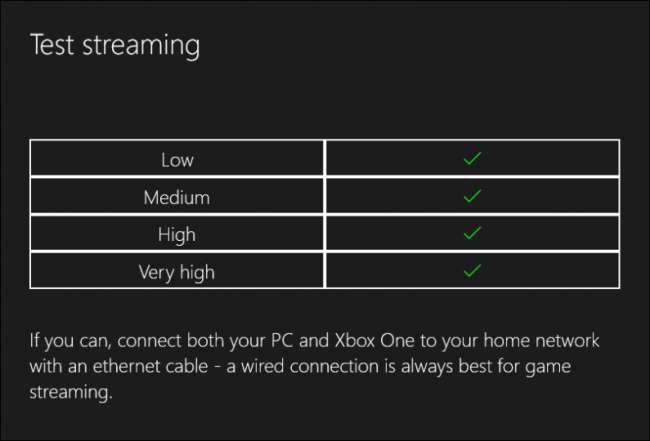
کسی بھی صورت میں ، ایک بار جب آپ اسٹریمنگ کی خصوصیت کا استعمال کرتے ہوئے ایکس بکس ایپ کے ذریعے رابطہ کرلیں ، آپ اپنے کمپیوٹر پر ہر چیز کو ایسے دیکھ پائیں گے جیسے آپ اپنے ایکس بکس ون کے سامنے بیٹھے ہوں۔ اس کا مطلب ہے کہ آپ کے نیٹ ورک سے منسلک گھر کے آس پاس کے دیگر افراد ایک ہی کمرے میں نہ ہو کر آپ کے گیم پلے کو چھوڑ سکتے ہیں اور دیکھ سکتے ہیں۔
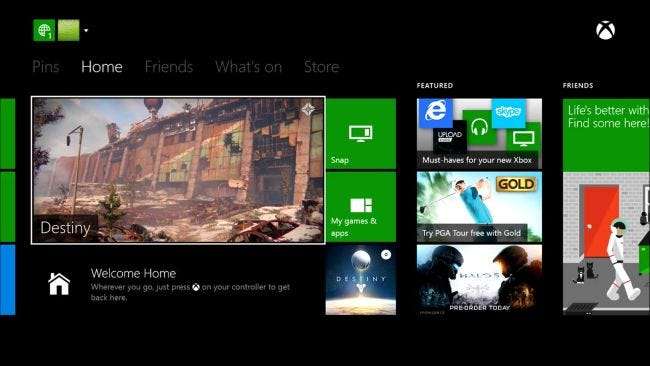
ایک بار جب آپ سلسلہ بند ہوجاتے ہیں تو ، آپ کھیل کھیل سکتے ہیں اور اپنے Xbox ون کو اپنے کمپیوٹر پر ، یہاں تک کہ ونڈو موڈ میں بھی استعمال کرسکتے ہیں۔
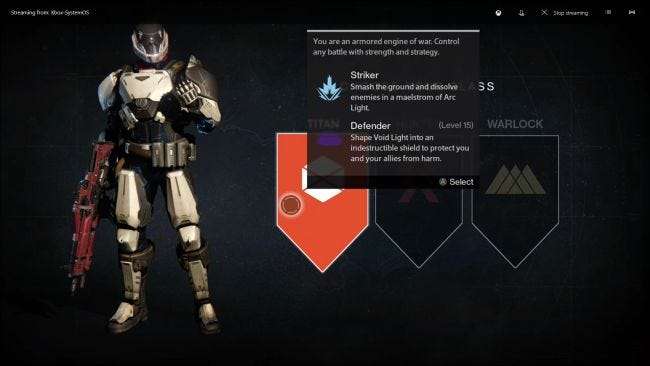
ایک محرومی ونڈو میں ، کچھ کنٹرول موجود ہیں جن پر آپ کو ایک نظر ڈالنی چاہئے۔ آپ کسی بھی وقت انتہائی پر بائیں طرف ایکس بکس علامت پر کلک کرکے ہوم اسکرین پر واپس جاسکتے ہیں۔ اگر آپ چیٹ کو خاموش / آواز ختم کرنا چاہتے ہیں تو مائیکروفون آئیکن پر کلک کریں۔
نوٹ ، دائیں طرف معیار کے بٹن۔ اس سے طے ہوگا کہ آپ کے ونڈوز 10 پی سی پر آپ کے ایکس بکس اسٹریمنگ کتنی اچھی لگتی ہے۔ اس مثال میں ، معیار نے میڈیم کو ڈیفالٹ کردیا ہے ، لیکن اس کو اعلی قرار دیا جاسکتا ہے ، اگرچہ ، جیسا کہ ہم نے پہلے بتایا ہے ، اگر آپ ایتھرنیٹ کیبل سے اپنے روٹر میں اپنے ایکس بکس ون اور پی سی دونوں کو پلگ کرتے ہیں تو آپ کو بہتر نتائج کی ضمانت مل جاتی ہے۔
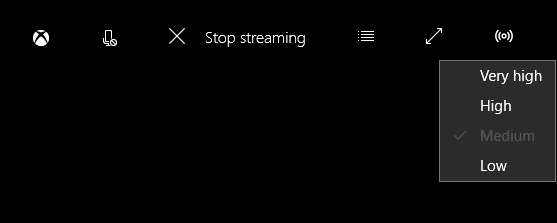
دلچسپی کی ایک اور چیز بینڈوڈتھ میٹر ہے ، جس تک "اسٹریمنگ کو روکنے" کے بٹن کے ساتھ لگے ہوئے آئیکن پر کلک کر کے اس تک رسائی حاصل کی جاسکتی ہے۔ یہ میٹر آپ کو بتائے گا کہ آپ کی کل بینڈوتھ کی کھپت کیا ہے ، جو اس بات کا تعین کرنے کے لئے مفید ہے کہ آپ کے نیٹ ورک پر کہاں کوئی پریشانی ہو سکتی ہے اور اگر آپ کے پاس ایکس بکس ون آپ کے پاس پی سی کے پاس جانے کے لئے کافی بینڈوتھ دستیاب ہے۔
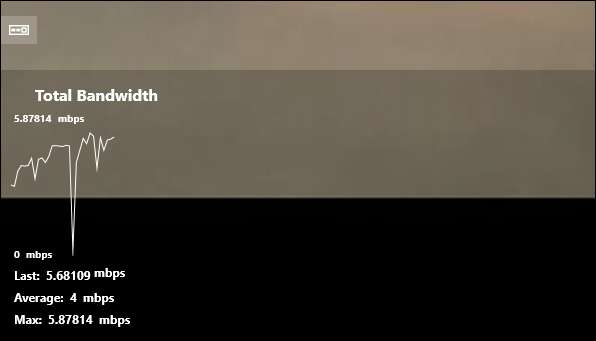
مائیکرو سافٹ نے اپنے فلیگ شپ گیمنگ کنسول سے کسی بھی ونڈوز 10 پی سی پر ایکس بکس ایپ انسٹال کردہ گیمس کنسول سے کھیلوں اور دیگر مواد کو حیرت انگیز طور پر آسان بنادیا ہے۔ جب تک کنسول اسی نیٹ ورک پر ہے ، یہ لفظی طور پر اتنا ہی آسان ہے جتنا "کنیکٹ" بٹن اور پھر "اسٹریم" پر کلک کرنا۔
لہذا ، اگلی بار جب آپ کوئی کھیل کھیل رہے ہیں ، اور آپ اپنے بیڈ روم میں جانا چاہتے ہیں ، آپ کو اپنے کنٹرولر کو اپنے کمپیوٹر میں پلگ کرنے اور اس میں جانے کی ضرورت ہے۔
اگر آپ کے پاس کچھ بھی ہے تو آپ اس مضمون میں حصہ ڈالنا چاہیں گے ، جیسے کوئی تبصرہ یا سوال ، تو براہ کرم اپنے تاثرات کو ہمارے مباحثہ فورم میں رکھیں۔







